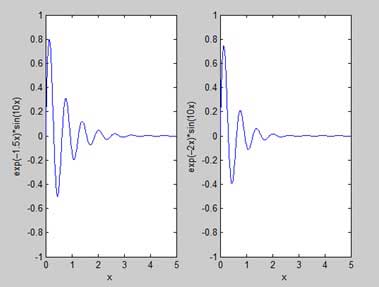tracciare il grafico di una funzione, è necessario adottare le seguenti misure −
-
Definire x, specificando l’intervallo di valori per la variabile x, per cui la funzione è di essere tracciati
-
impostare la funzione y = f(x)
-
Chiamare la trama di comando plot(x, y)
esempio di illustrare il concetto., Cerchiamo di tracciare la semplice funzione y = x per l’intervallo di valori per x da 0 a 100, con un incremento di 5.
Creare un file di script e digitare il seguente codice
x = ;y = x;plot(x, y)
Quando si esegue il file, MATLAB visualizza la seguente trama −
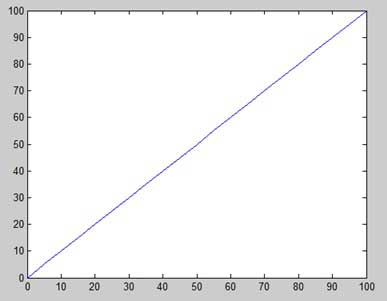
prendiamo un altro esempio per tracciare la funzione y = x2. In questo esempio, disegneremo due grafici con la stessa funzione, ma in un secondo momento, ridurremo il valore di incremento. Si prega di notare che man mano che diminuiamo l’incremento, il grafico diventa più fluido.,
Creare un file di script e digitare il seguente codice
x = ;x = ;y = x.^2;plot(x, y)
Quando si esegue il file, MATLAB visualizza la seguente trama −
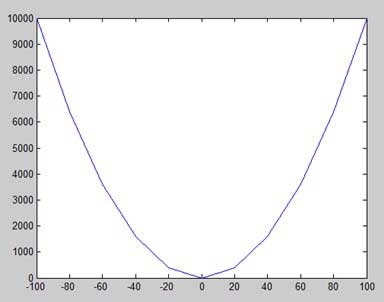
Modificare il file di codice un po’, ridurre l’incremento di 5 −
x = ;y = x.^2;plot(x, y)
MATLAB disegna una più agevole grafico −
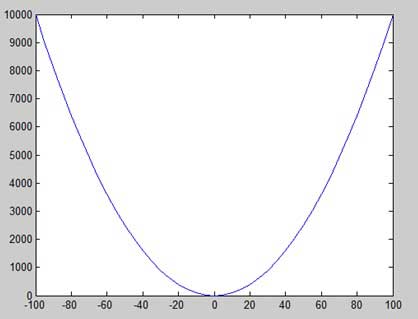
Aggiunta di Titolo, le Etichette, le Linee della Griglia e la Scala del Grafico
MATLAB consente di aggiungere il titolo, etichette lungo l’asse x e l’asse y, le linee della griglia e anche per regolare gli assi di abete rosso del grafico.,
-
I comandi xlabel e ylabel generano etichette lungo l’asse x e l’asse Y.
-
Il comando title consente di inserire un titolo sul grafico.
-
Il comando grid on consente di inserire le linee della griglia sul grafico.
-
Il comando axis equal consente di generare la trama con gli stessi fattori di scala e gli spazi su entrambi gli assi.
-
Il comando axis square genera un grafico quadrato.,
Esempio
Creare un file di script e digitare il seguente codice
x = ;y = sin(x);plot(x, y), xlabel('x'), ylabel('Sin(x)'), title('Sin(x) Graph'),grid on, axis equal
MATLAB genera il seguente grafico −
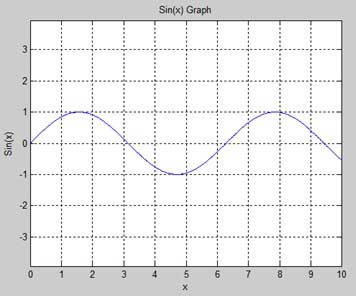
Disegno Più Funzioni nello Stesso Grafico
È possibile disegnare i grafici multipli sullo stesso appezzamento., L’esempio riportato di seguito viene illustrato il concetto −
Esempio
Creare un file di script e digitare il seguente codice
x = ;y = sin(x);g = cos(x);plot(x, y, x, g, '.-'), legend('Sin(x)', 'Cos(x)')
MATLAB genera il seguente grafico −
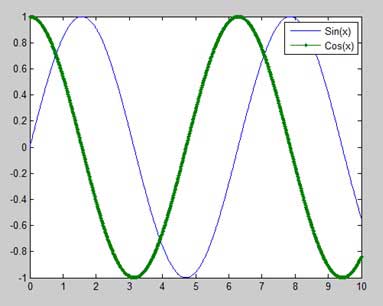
Impostazione dei Colori sul Grafico
MATLAB fornisce otto colori di base opzioni per il disegno di grafici.,
Esempio
ci permettono di disegnare il grafico di due polinomi
-
f(x) = 3×4 + 2×3+ 7×2 + 2x + 9 e
-
g(x) = 5×3 + 9x + 2
Creare un file di script e digitare il seguente codice
x = ;y = 3*x.^4 + 2 * x.^3 + 7 * x.^2 + 2 * x + 9;g = 5 * x.^3 + 9 * x + 2;plot(x, y, 'r', x, g, 'g')
Quando si esegue il file, MATLAB genera il seguente grafico −
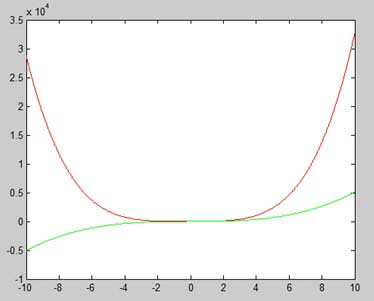
Impostazione Scale dell’Asse
L’asse di comando consente di impostare l’asse scale., È possibile fornire valori minimo e massimo per gli assi x e y utilizzando l’asse di comando nel modo seguente −
axis ( )
L’esempio seguente mostra questo −
Esempio
Creare un file di script e digitare il seguente codice
x = ;y = exp(-x).* sin(2*x + 3);plot(x, y), axis()
Quando si esegue il file, MATLAB genera il seguente grafico −
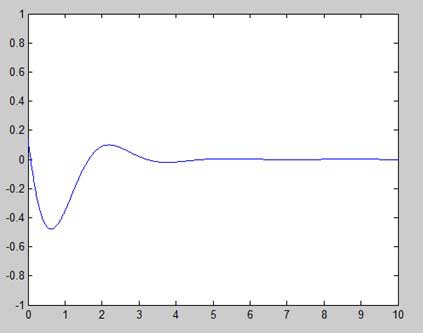
la Generazione di Sub-Plot
Quando si crea un array di trame nella stessa figura, ciascuna di queste trame è chiamato una sottotrama. Il comando sottotrama viene utilizzato per creare sottotrame.,
Sintassi per il comando è-
subplot(m, n, p)
dove, m e n sono il numero di righe e colonne della matrice di trama e p specifica dove mettere un particolare grafico.
Ogni grafico creato con il comando sottotrama può avere le proprie caratteristiche. L’esempio seguente dimostra il concetto –
Esempio
Generiamo due grafici −
y = e−1.,5xsin(10x)
y = e−2xsin(10x)
Creare un file di script e digitare il seguente codice
Quando si esegue il file, MATLAB genera il seguente grafico −